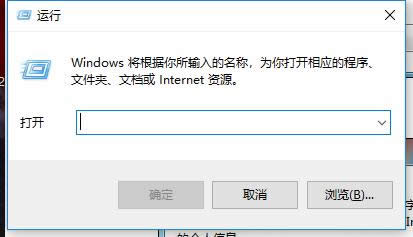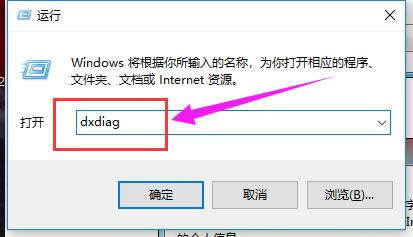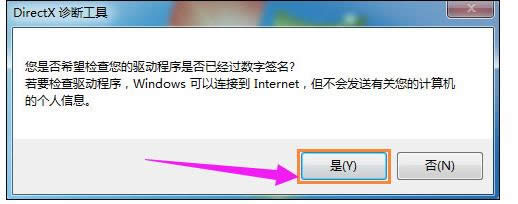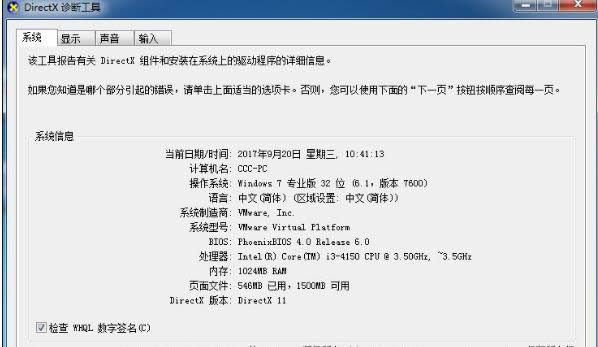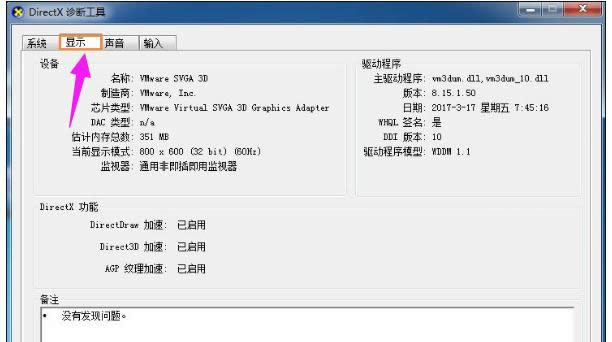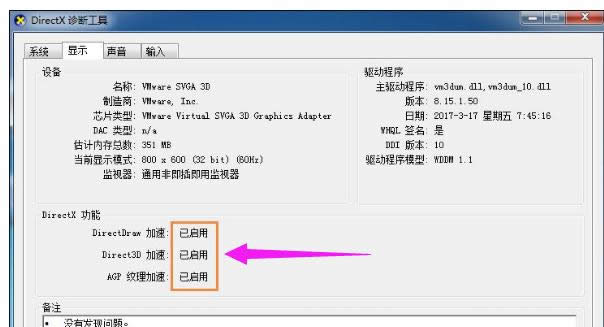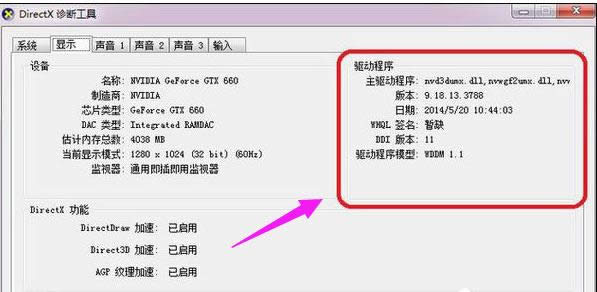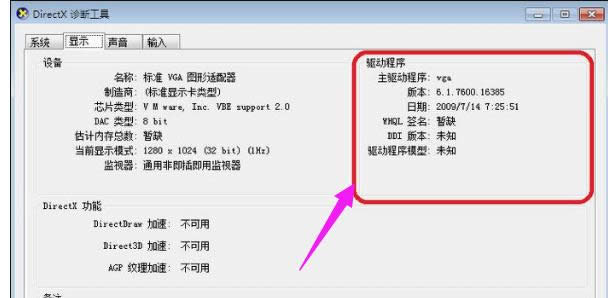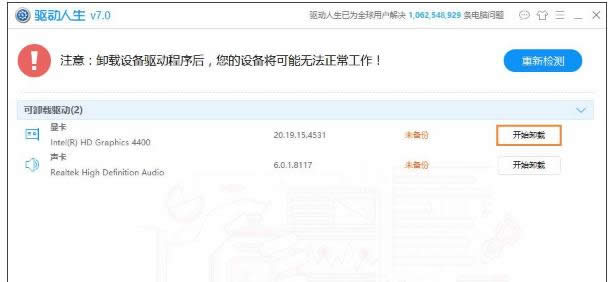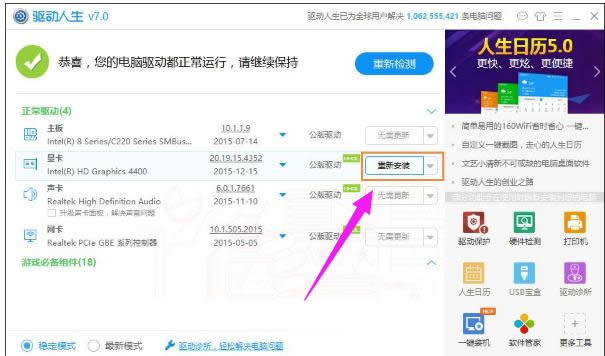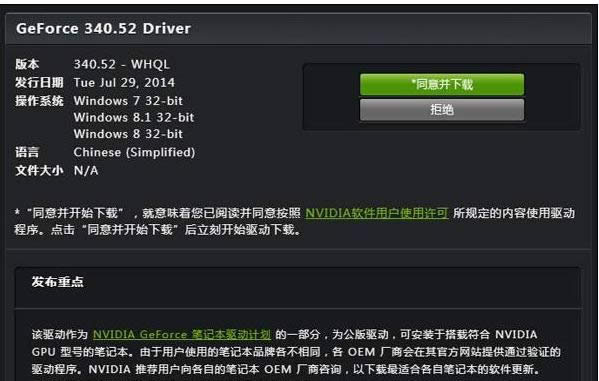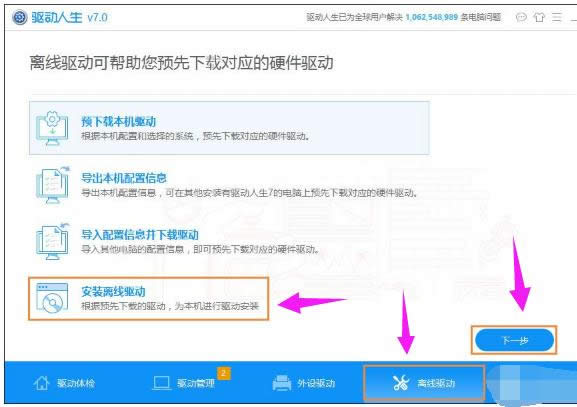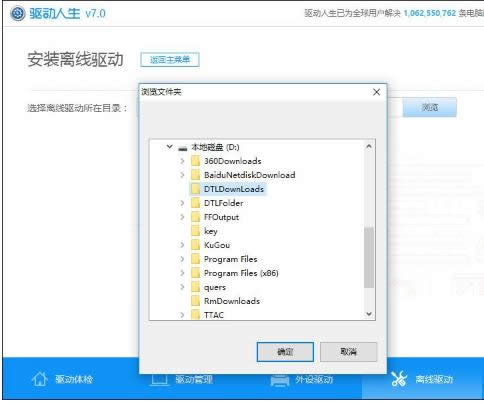dnf图表系统组建失败,本文教您玩DNF提示图标系统组建失败怎样办
发布时间:2021-10-08 文章来源:深度系统下载 浏览:
|
Windows 10是美国微软公司研发的跨平台及设备应用的操作系统。是微软发布的最后一个独立Windows版本。Windows 10共有7个发行版本,分别面向不同用户和设备。截止至2018年3月7日,Windows 10正式版已更新至秋季创意者10.0.16299.309版本,预览版已更新至春季创意者10.0.17120版本 DNF是一款非常火爆的横版格斗通关游戏,很多游戏玩家都爱玩。近期有位DNF玩家说DNF打不开了,打开游戏准备登入的时候弹出了“图表系统组建失败”的提示,进不了游戏,这该如何解决呢?下面,小编给大家分享玩DNF提示图标系统组建失败的处理经验。 许多游戏玩家爱玩DNF,它是一款分角色扮演的2D游戏,由腾讯游戏代理发行,由于这款游戏是免费的。有些玩家在玩地下城与勇士的时候,就会出现提示”图表系统组件失败“,导致无法继续玩,这是怎么一回事呢?下面,小编给大家讲解玩DNF提示图标系统组建失败的处理方法了。 玩DNF提示图标系统组建失败怎么办 按下“Win+R”组合键呼出“运行”。
图表系统载图1 在框中输入“dxdiag”。
图表系统载图2 按下回车键:是
组建失败载图3 打开“Directx诊断工具”。
地下城与勇士载图4 点击“显示”选项。
组建失败载图5 确认“Directdraw 加速”、“Direct3D加速”、“AGP 纹理加速”三个选项都已启用。
地下城与勇士载图6 如果未开启“Directdraw 加速”、“Direct3D加速”、“AGP 纹理加速” 对比下图: 图为显卡驱动正常的系统截图,
dnf载图7 图为显卡驱动有问题的系统截图。
地下城与勇士载图8 卸载当前显卡驱动。
dnf载图9 直接检查驱动
图表系统载图10 或者下载官方驱动。
图表系统载图11 官方驱动下载之后: 点击“驱动人生”界面的“离线驱动”。
地下城与勇士载图12 在界面上点击浏览,再找到官方下载的驱动的位置,“确定”→“扫描”→选中驱动→“下一步”,“安装驱动”。
组建失败载图13 以上就是处理玩DNF提示图标系统组建失败的步骤了。你看懂了吗? 新技术融合:在易用性、安全性等方面进行了深入的改进与优化。针对云服务、智能移动设备、自然人机交互等新技术进行融合。Windows 10所新增的Windows Hello功能将带来一系列对于生物识别技术的支持。除了常见的指纹扫描之外,系统还能通过面部或虹膜扫描来让你进行登入。当然,你需要使用新的3D红外摄像头来获取到这些新功能。 |
相关文章
本类教程排行
系统热门教程
本热门系统总排行